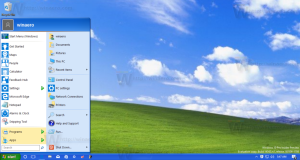So reparieren Sie Windows Update in Windows 8.1, wenn es nicht richtig funktioniert
Nach einem unsachgemäßen Herunterfahren, einem Absturz, einem Fehler in Ihrer Registrierung oder einem Stromausfall kann Windows Update nicht richtig funktionieren. Es kann möglicherweise nicht nach Updates suchen oder diese nicht installieren, oder manchmal kann es überhaupt nicht geöffnet werden. In diesem Artikel zeige ich Ihnen, wie Sie den Status von Windows Update und seinen Komponenten zurücksetzen, wenn es nicht mehr funktioniert.
Werbung
So setzen Sie den Status von Windows Update und seinen Komponenten zurück
Öffnen Sie zunächst die Eingabeaufforderung als Administrator. Der beste Weg, dies unter Windows 8 durchzuführen, ist das Power-User-Menü: Drücken Sie Win+X Tasten auf der Tastatur und wählen Sie den Punkt "Eingabeaufforderung (Admin)".
- Stoppen Sie den intelligenten Hintergrundübertragungsdienst (BITS) und den Windows Update-Dienst. Um diese Dienste zu beenden, geben Sie die folgenden Befehle in die Eingabeaufforderung mit erhöhten Rechten ein:
Netto-Stoppbits. Netzstopp wuauserv
- Löschen Sie alle qmgr*.dat-Dateien aus dem %ALLUSERSPROFILE%\Microsoft\Network\Downloader Ordner, z.B. mit folgendem Befehl:
Entf "%ALLUSERSPROFILE%\Microsoft\Network\Downloader\qmgr*.dat"
- Nun sollten Sie Verzeichnisse, die von Windows Update verwendet werden, wie folgt umbenennen:
Ren %systemroot%\SoftwareDistribution *.bak. Ren %systemroot%\system32\catroot2 *.bak
- Registrieren Sie alle Dateien erneut, die von BITS- und Windows Update-Diensten angefordert werden. Sie müssen die folgenden Befehle eingeben:
cd /d %windir%\system32. regsvr32.exe atl.dll regsvr32.exe urlmon.dll regsvr32.exe mshtml.dll regsvr32.exe shdocvw.dll regsvr32.exe browseui.dll regsvr32.exe jscript.dll regsvr32.exe vbscript.dll regsvr32.exe scrrun.dll regsvr32.exe msxml.dll regsvr32.exe msxml3.dll regsvr32.exe msxml6.dll regsvr32.exe actxprxy.dll regsvr32.exe softpub.dll regsvr32.exe wintrust.dll regsvr32.exe dssenh.dll regsvr32.exe rsaenh.dll regsvr32.exe gpkcsp.dll regsvr32.exe sccbase.dll regsvr32.exe slbcsp.dll regsvr32.exe cryptdlg.dll regsvr32.exe oleaut32.dll regsvr32.exe ole32.dll regsvr32.exe shell32.dll regsvr32.exe initpki.dll regsvr32.exe wuapi.dll regsvr32.exe wuaueng.dll regsvr32.exe wuaueng1.dll regsvr32.exe wucltui.dll regsvr32.exe wups.dll regsvr32.exe wups2.dll regsvr32.exe wuweb.dll regsvr32.exe qmgr.dll regsvr32.exe qmgrprxy.dll regsvr32.exe wucltux.dll regsvr32.exe muweb.dll regsvr32.exe wuwebv.dll
Hinweis: Einige Befehle können Fehler melden, achten Sie nicht darauf.
- Starten Sie den Winsock-Dienst wie folgt neu:
netsh reset winsock
- Starten Sie die BITS- und Windows Update-Dienste:
Nettostartbits. Netzstart wuauserv
- Bereinigen Sie die Warteschlange für Hintergrundübertragungen:
bitsadmin.exe /reset /allusers
- Starten Sie Ihren PC neu. Das ist alles.